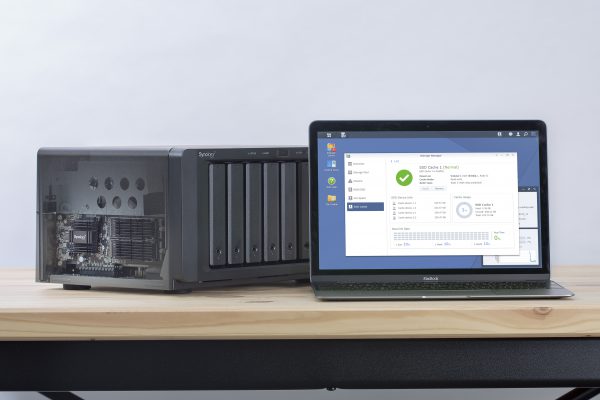Lý do dùng HDD Synology làm nơi lưu trữ dữ liệu quan trọng?
Khi nói đến việc lựa chọn một thiết bị NAS, nhiều người dùng có thể lựa chọn một máy tính đơn giản vì chi phí rẻ hơn. Đơn giản vì họ không biết rằng máy tính để bàn không được thiết kế cho môi trường